Hur man spårar en e-postadress till ägarens käll-IP
Mejl skickas till oss varje dag, men det finns tillfällen då vi inte har en aning om vem avsändaren är och var den kommer ifrån. På(Due) grund av det faktum att vi lever i en tid där skadliga e-postmeddelanden är konstanta och hela tiden försöker få oss att göra saker som vi inte borde göra, anser vi att alla borde lära sig att spåra e-postmeddelanden.
Du kanske inte visste detta, men det finns mycket information som kommer packad i ett mejl om avsändaren. Informationen här kan sedan användas för att spåra e-postmeddelandet direkt tillbaka till källan i många fall. Tänk(Bear) på att den här guiden inte är ett säkert sätt att spåra bedragare och skadliga e-postavsändare, men det fungerar i vissa fall.
Hur man spårar en e-postadress till källans IP-adress
Att spåra e-postmeddelandet tillbaka till källan gör det lättare att blockera din e-postklient från att ta emot e-postmeddelanden från avsändaren. Använd den här guiden för att även ta bort avsändaren från din personliga inkorg, och även din inkorg för småföretag.
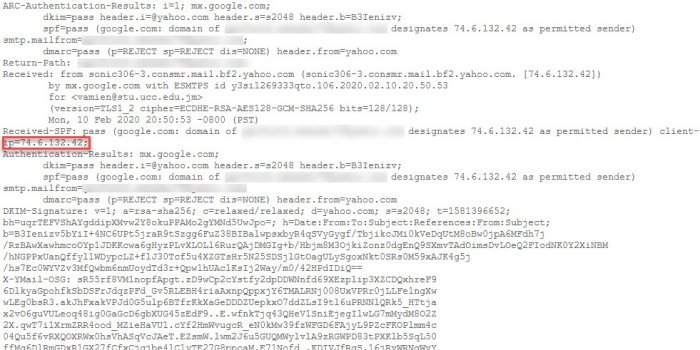
TIPS(TIP) : Du kan veta om Skickat e-post är läst eller inte med Email Tracker(know if Sent Email is read or not with Email Tracker) .
Spåra(Trace) en e-postadress i Gmail och Outlook

Tanken här är att titta i hela e-posthuvudet, det är där du hittar routinginformation och metadata. I vanliga fall bryr vi oss inte om sådan data, men i det här fallet är det väldigt viktigt för att spåra skurkarna.
För att göra detta i Gmail , öppna ditt konto och klicka sedan på e-postmeddelandet du vill spåra. Från det övre högra hörnet av e-postmeddelandet, välj rullgardinsmenyn, klicka sedan på Visa(Show) original, och därifrån bör allt vara tillgängligt till hands.

När det gäller Outlook är det lite annorlunda att få se all information. Tänk(Bear) på att vi gör detta från Outlook på webben, och inte klienten via Microsoft Office 365 .
OK, så för att få detta gjort, starta Outlook på webben och öppna sedan e-postmeddelandet i fråga. Från det övre högra hörnet av meddelandet bör du se en knapp med tre punkter. Klicka(Click) på den och välj sedan Visa(View) meddelandekälla. Omedelbart(Right) efter att ha gjort det, bör ett nytt fönster dyka upp med all information som behövs om avsändaren.
Läs(Read) : Så här extraherar du e-postrubriker och spårar IP-adressen varifrån e-postmeddelandet skickades(How to extract Email Headers & Track the IP from where the email was sent) .
Spåra(Trace) en e-postadress i Outlook Client

Dubbelklicka på(Double-click) ett e-postmeddelande för att öppna det utanför läsrutan(Reading Pane) . Klicka på (Click) Arkiv (File )> Properties. Rubrikinformation visas i rutan Internetrubriker . (Internet headers)Du kan markera informationen i den rutan, trycka på Ctrl+C för att kopiera och klistra in den i Anteckningar(Notepad) eller Word för att se hela rubriken på en gång.
Läs(Read) : Hur skickar jag ett anonymt e-postmeddelande som inte går att spåra gratis(How to send an untraceable anonymous email for free) ?
Leta reda på den ursprungliga avsändaren
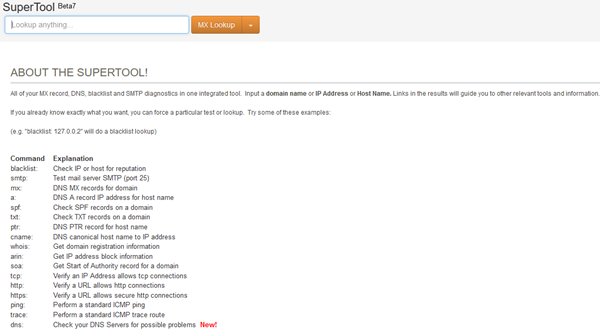
För att hitta avsändaren av e-postmeddelandet måste du först navigera till e-posthuvudet och sedan leta efter det första mottagna(Received) . Nära(Close) den första mottagna(Received) raden bör du se en IP-adress. Kopiera adressen och starta sedan MXToolbox .
Från sökrutan, klistra in IP-adressen, klicka sedan på pilen bredvid sökknappen som säger MX Lookup och välj Reverse(Reverse Look-up) Lookup från listan. Efter det, tryck på Enter - knappen på ditt tangentbord och vänta på resultatet.
Läs nästa(Read next) : Är din e-post privat? Gör dessa e-postläckagetester(Is your Email private? Take these Email Leak Tests) .
Related posts
Så här kontaktar du Google AdSense via e-post
Hur man tömmer skräppostmappen i Outlook
Hur man automatiskt vidarebefordrar e-post i Microsoft Outlook
Boomerang For Gmail låter dig schemalägga sändning och mottagning av e-post
MailChecker för Windows låter dig batchvalidera e-postadresser
Så här hittar du konton kopplade till e-postadress och telefonnummer
MailStore Home är ett gratis e-postarkiveringsprogram för Windows PC
Hur man automatiskt översätter e-postmeddelanden i Outlook.com
Microsoft-bedrägerier: Telefon- och e-postbedrägerier som missbrukar Microsoft-namn
Hur man vet om skickad e-post är läst eller inte med e-postspårare
Hur man ställer in Outlook som standard e-postläsare på Mac
Hur man sparar e-post som PDF i Gmail och Outlook
Hur man skapar en e-postlista för att välja flera kontakter samtidigt i Gmail
Hur man skickar anonymt e-postmeddelande till någon gratis som inte kan spåras
Tips för e-postanvändare: Säkra och skydda ditt e-postkonto
Hur blockerar jag e-postspårning i Outlook och Gmail?
Hur man krypterar e-postmeddelanden i Microsoft Outlook-appen och Outlook.com
Hur man stoppar e-post från att gå till skräppost i Outlook
Hur man tar bort eller stänger Outlook.com e-postkonto permanent
Hur man skapar och lägger till e-postsignatur i Outlook
